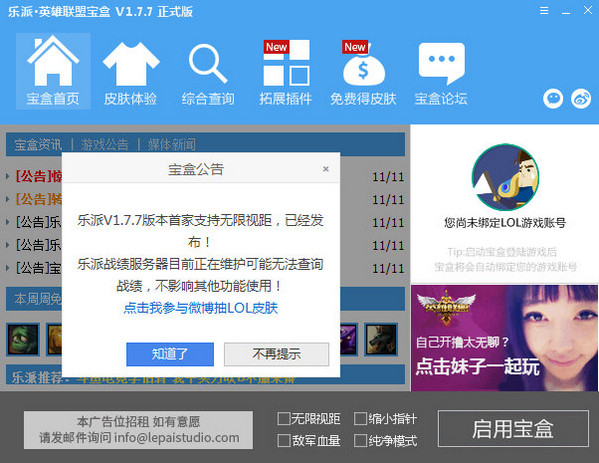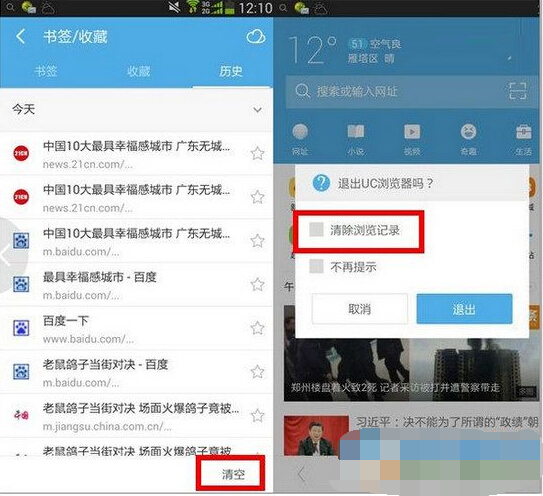萬盛學電腦網 >> 圖文處理 >> CAD >> CAD使用教程 >> 常見案例解析 >> AUTOCAD制作不銹鋼
AUTOCAD制作不銹鋼
這篇教程教飛特的朋友們用AUTOCAD制作不銹鋼,制作包括了用AUTOCAD制作不銹鋼金屬材質、玻璃材質、倒影幾個部分。教程很不錯。轉發過來,希望飛特的朋友們喜歡這篇教程。先看看最終的效果圖:
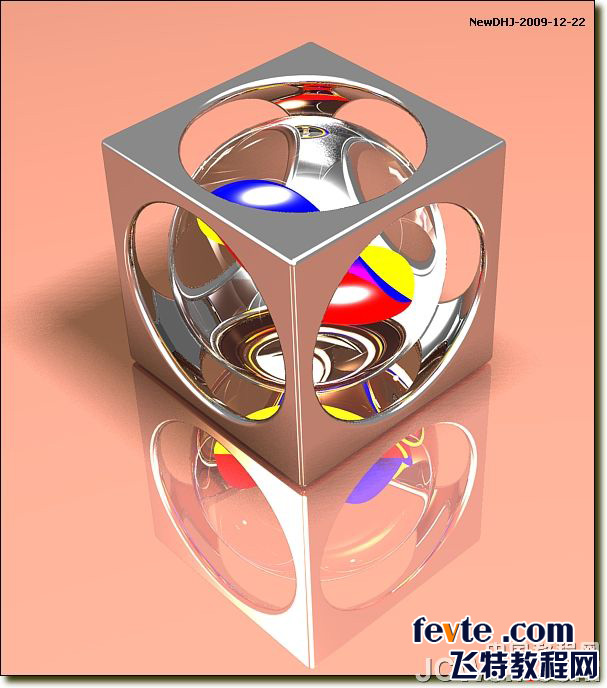
整個作品單用“漫射顏色”不用“漫射貼圖”做的渲染效果。
圖形很簡單,一個正四方體,中心畫個球體差集後倒圓角。中心放一個球體(借用我以前畫的“小時候玩的玻璃球”)。底部畫個面域做底板。
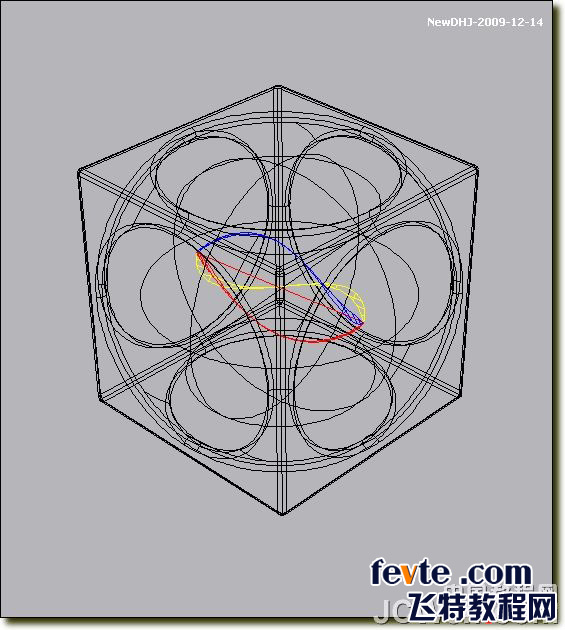
創建三個材質,“不銹鋼”材質、“玻璃”材質和“底板”材質加原有的一個“全局”材質

“不銹鋼”材質的基本要素
樣板:選“高級金屬”——具有更多選項的材質,包括可以用於創建特殊效果的特性(例如模擬反射)。
環境光:201,201,201——以指定顯示在那些僅由環境光照亮的面上的顏色,
漫射:255,255,255——漫射顏色是對象的主色
反光度:86——有光澤的實體面上的亮顯區域較小但顯示較亮。 較暗的面可將光線反射到較多方向,從而可創建區域較大且顯示較柔和的亮顯。
自發光:0——當設置為大於 0 的值時,可以使對象自身顯示為發光而不依賴於圖形中的光源。但清晰度則減弱。
謾射貼圖:無
不透明度:100——不銹鋼應該是不透明的
反射:70——可模擬在有光澤的對象表面上反射的場景
凹凸貼圖:無
把材質應用到正四方體

“玻璃”材質的基本要素
樣板:選真實——基於物理性質的材質
漫射:240,240,240——以指定顯示在那些僅由環境光照亮的面上的顏色,
反光度:96——材質的反射質量定義了反光度或粗糙度。 若要模擬有光澤的曲面,材質應具有較小的高亮區域,並且其鏡面顏色較淺,甚至可能是白色。 較粗糙的材質具有較大的高亮區域,並且高亮區域的顏色更接近材質的主色。
折射率:1.170—— 在半透明材質中,光線通過材質時將被彎曲,因此通過材質將看到對象被扭曲。 例如,折射率為 1.0 時,透明對象後面的對象不會失真。 折射率為 1.5 時,對象會嚴重失真,就像通過玻璃球看對象一樣。
半透明度:100——半透明對象傳遞光線,但在對象內也會散射部分光線。
自發光:0—— 對象本身發光的外觀。
謾射貼圖:無
不透明度:0——當然越小越透明
凹凸貼圖:無
把材質應用到球體
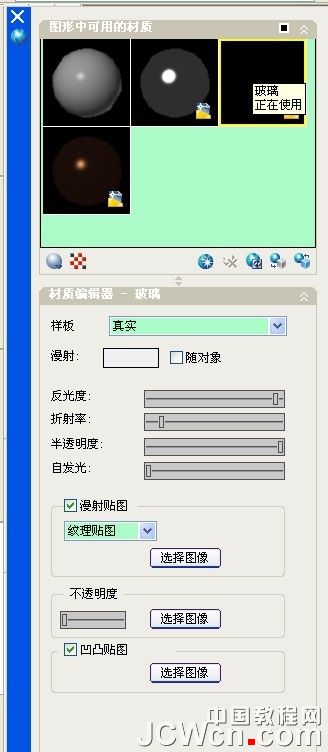
“底板”材質的基本要素
樣板:選高級——具有更多選項的材質
環境:118,56,35——以指定顯示在那些僅由環境光照亮的面上的顏色。
漫射:3,2,2——以為材質指定一種顏色。
鏡面:224,149,92——以指定有光澤材質的亮顯區域的顏色。
如果單擊第一把鎖將環境色設置為漫射顏色。 單擊第二把鎖將鏡面顏色設置為漫射顏色。
將一種顏色鎖定到另一種顏色後,更改一種顏色,另一種也將更改。
反光度:68
折射率:1.00
半透明度:0
自發光:0
謾射貼圖:無
不透明度:100——應該是不透明的
反射:57——可模擬在有光澤的對象表面上反射的場景
凹凸貼圖:無
把材質應用到面域
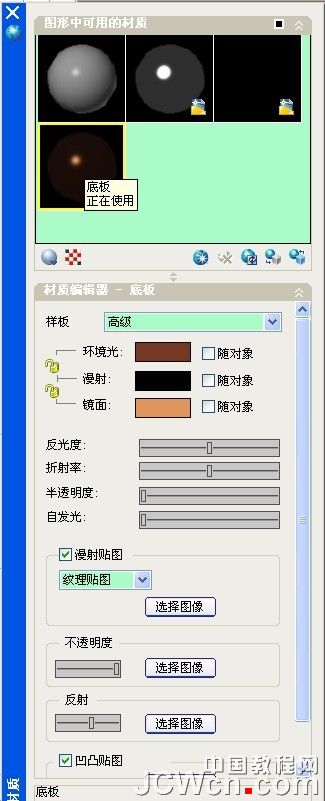
余下的玻璃球中的彩色瓜片。只要在全局裡“隨對象”簡單設置一下即可
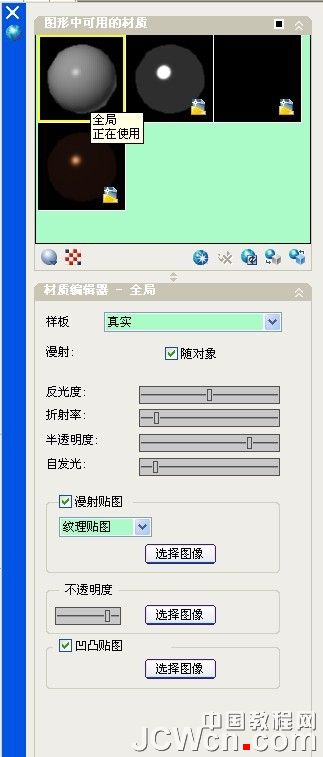
我曾經在論壇帖中說過,影響渲染作品的效果因素很多,除了材質和光源(包括陽光及天光)、還有模型的幾何圖形、場景、視角、背景、渲染精度、電腦配置等等。
這裡先建立一個“相機”位置。再建立三個點光源,相機位置與光源位置的合理配合,制定了最佳視角。
新建一個主光源,強度為3、開陰影,柔和、貼圖尺寸1024、柔和度3。
另外兩個輔助光源,強度為1.2、關陰影.
光源的位置:
如果球體的位置大約為1840,1509,0 那麼三個點光源的位置大約分別為:
1933,759,1944
569,1784,782
946,317,782
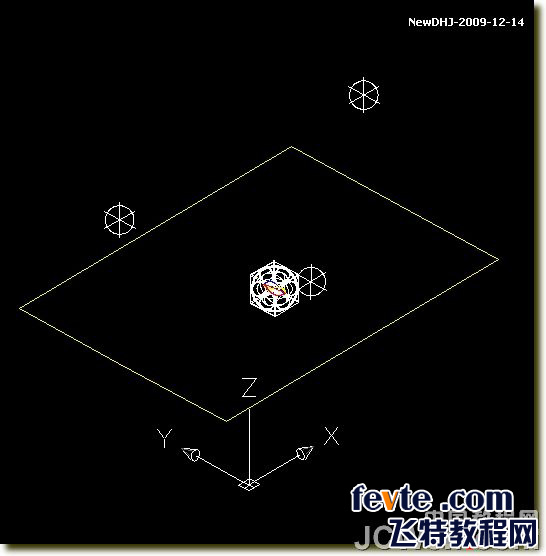
材質、光源設置好了,背景色也影響了渲染圖的效果(我在以前也談到多背景色的運用技巧)
先舉例用背景色的效果
用背景0,0,0色(黑)的效果
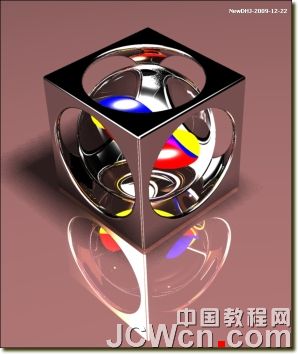
用背景255,0,0色(紅)的效果
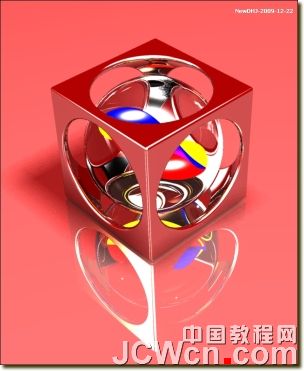
其他色自己可試試。
我們這裡在“視圖管理器”裡的背景用純色修改為196,196,196色

最後還要在“高級渲染設置”中設置一下:
打開“高級渲染設置”
選擇渲染級別(根據電腦配制的高低選擇)這裡選擇“演示”。在陰影欄目下:模式——簡化、陰影貼圖——開。
其它默認

渲染一下看看效果如何
再說明一下:此圖的各項設置數據只是示范,在實際操作中僅做參考。掌握每個數據對圖形的作用,結合生活中的事物習慣用色用光,並根據自己的個性,相信大家能作出更好更漂亮的ACAD作品。
使ACAD軟件渲染作品能和其他專業軟件作品媲美。
金牛辭歲寒風盡,瑞虎迎春喜氣來。世上任何東西都不是一成不變的,但又都是萬變不離其宗的。
變換渲染是一樣的

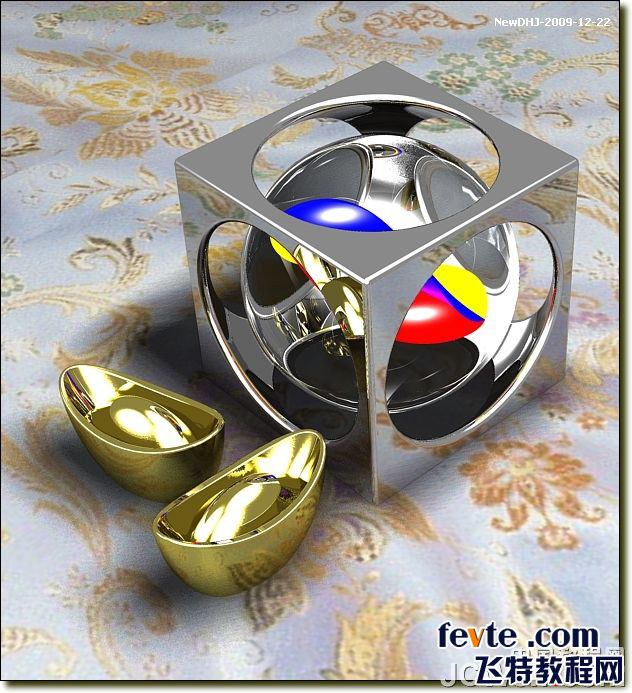
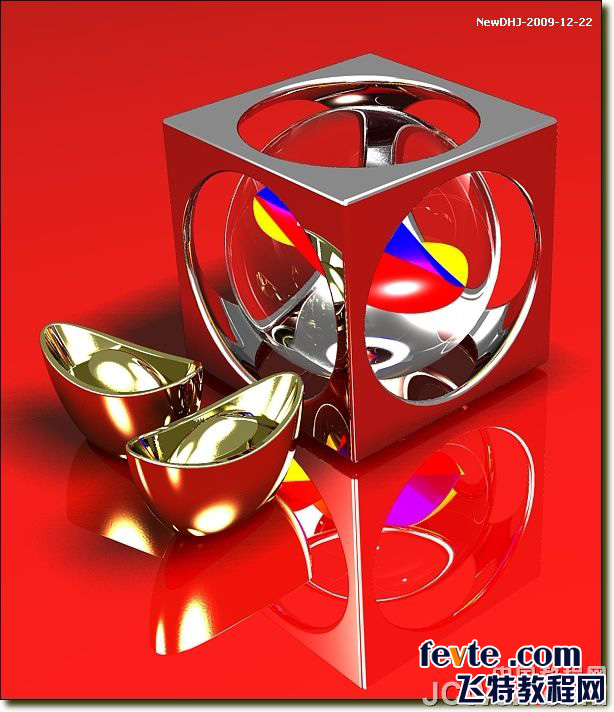
- 上一頁:AutoCAD打造漂亮的五星足球
- 下一頁:AutoCAD陶罐建模教程